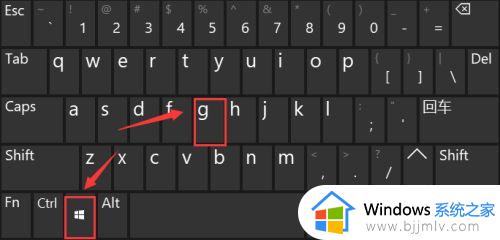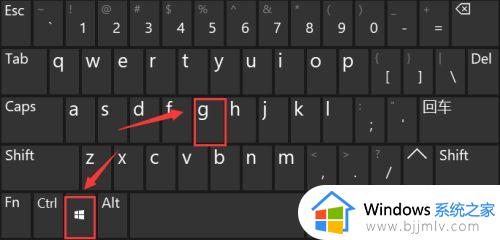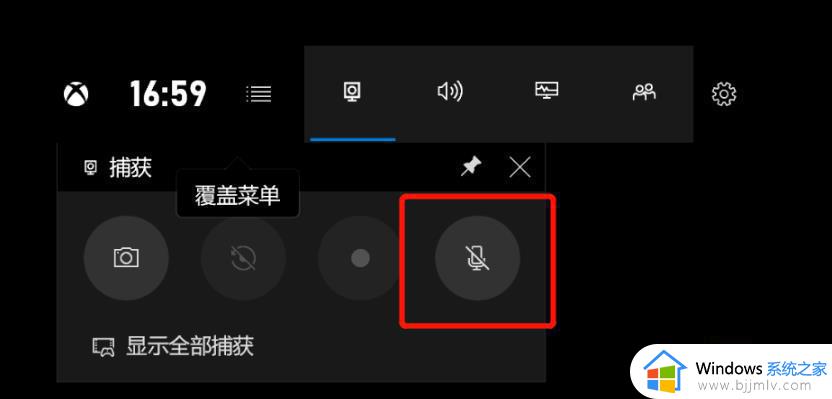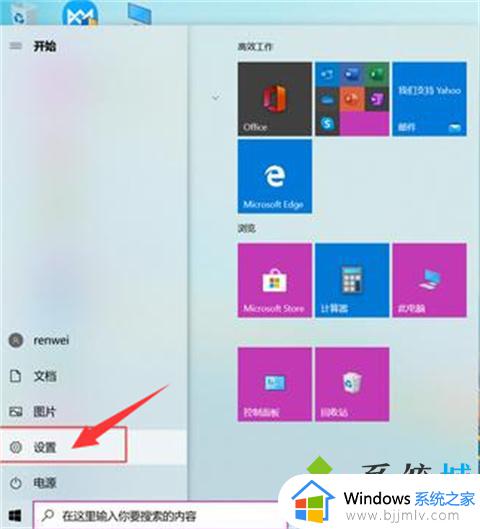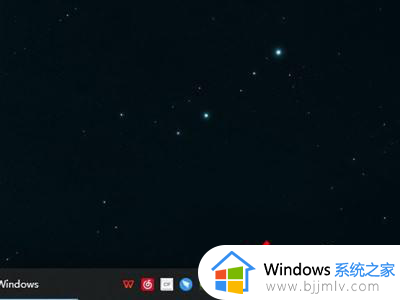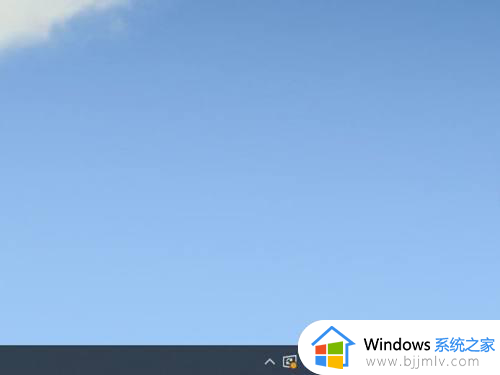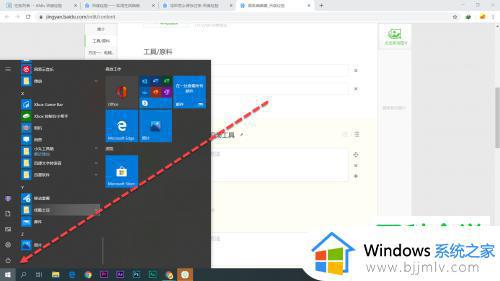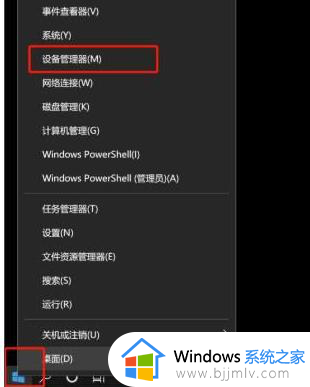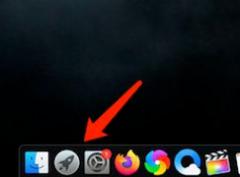windows录制视频怎么录制声音进去 windows录屏怎么把声音录进去
更新时间:2024-01-31 14:10:17作者:jkai
在数字化时代,小伙伴们经常需要进行录屏操作以记录屏幕上的各种活动。然而,有时小伙伴们可能会遇到无法将声音一同录进屏幕的问题,遇到这种情况小伙伴都十分的头疼,那么windows录制视频怎么录制声音进去呢?接下来小编就带着大家一起来看看windows录屏怎么把声音录进去,快来学习一下吧。
具体方法:
1、首先,鼠标右键点击桌面右下角“声音”图标。
2、然后,在弹出的选择框中点击“声音”选项。
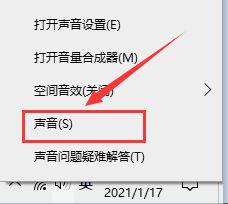
3、在弹出的对话框中,将选项卡定位到【录制】。鼠标右键点击“立体声混音”并选择“启用”。
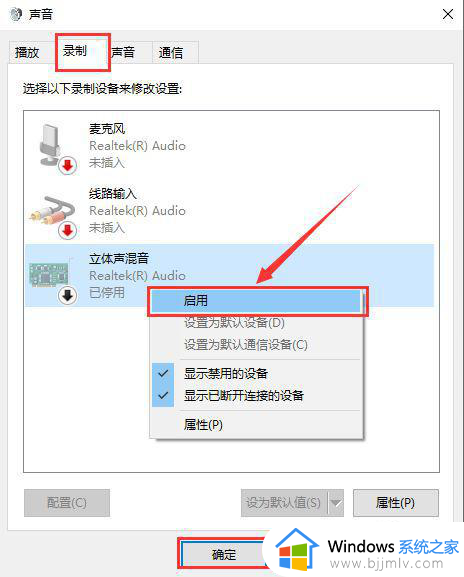
方法二:1、使用快捷键【win+G】调出录屏软件。
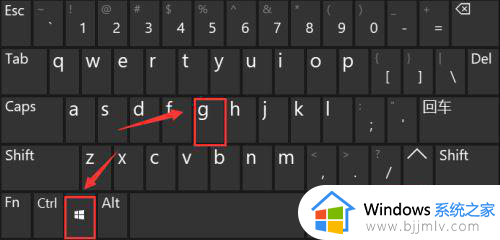
2、点击录屏工具栏上的“设置”。
3、在弹出的选项栏左侧,选择“正在捕获”。
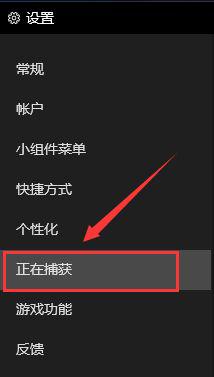
4、然后在右侧的“要录制的音频”选项卡下,将“所有”进行勾选即可。
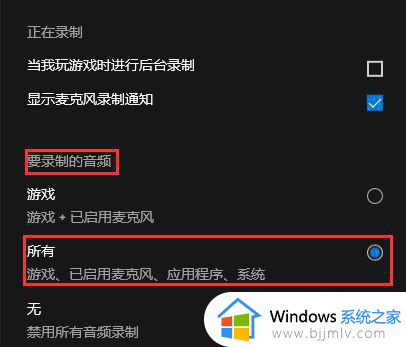
以上全部内容就是小编带给大家的windows录屏怎么把声音录进去方法详细内容分享啦,小伙伴们如果你们也不清楚怎么操作的话,可以参考本文进行操作。